Pourquoi mon Genshin est-il si lent ? Comment y remédier en 3 étapes
 Il existe de nombreux excellents jeux sur le marché, mais même les meilleurs jeux ont des problèmes. En parlant de cela, de nombreux utilisateurs ont signalé des ralentissements de Genshin Impact sur leur PC.
Il existe de nombreux excellents jeux sur le marché, mais même les meilleurs jeux ont des problèmes. En parlant de cela, de nombreux utilisateurs ont signalé des ralentissements de Genshin Impact sur leur PC.
Et, comme chaque joueur dans le monde serait d’accord, rien n’est plus frustrant que de ne pas pouvoir jouer à votre jeu préféré à cause d’erreurs, de latence ou d’autres problèmes.
Ce n’est pas le seul problème, et beaucoup ont signalé l’erreur Genshin Impact : échec de la vérification des mises à jour lors de la tentative de lancement du jeu.
Si vous rencontrez des problèmes avec ce jeu sous Windows 11, nous pouvons avec plaisir vous aider en cette période difficile.
Pourquoi Genshin Impact est-il si lent ?
Ne vous inquiétez pas, vous n’avez pas besoin d’être un scientifique de la fusée, car ce problème est facilement résolvable et ne vous prendra pas trop de temps.
Avant de vous montrer comment, cependant, vous devez comprendre que cette situation peut être causée par des pilotes défectueux ou une connexion Internet instable ou faible.
Nous savons que vous vous êtes probablement demandé : Windows 11 peut-il causer des ralentissements ? La vérité est que cela peut arriver si vous avez récemment effectué une mise à niveau de Windows 10 vers le dernier système d’exploitation.
Windows 11 pourrait également être la cause de votre latence pendant le jeu de Genshin Impact si vous utilisez une version Insider Preview, en particulier sur le canal Dev.
Maintenant que vous savez pourquoi Genshin Impact est si lent sur Windows 11, explorons les meilleures façons de le résoudre.
Comment arrêter la latence de Genshin sous Windows 11 ?
1. Résoudre votre connexion Internet
- Testez si votre connexion réseau fonctionne.
- Redémarrez votre routeur (assurez-vous de débrancher le cordon d’alimentation et laissez-le éteint pendant 30 secondes).
- Cliquez avec le bouton droit sur l’icône réseau dans la barre des tâches et sélectionnez Résoudre les problèmes.
- Ouvrez un Invite de commandes et tapez les commandes suivantes (une par une) :
ipconfig/release
ipconfig/all
ipconfig/flushdns
ipconfig/renew
netsh winsock reset
- Si le problème persiste, passez à une connexion par câble.
Si vous rencontrez des lags sur Genshin Impact sur votre PC, vous devriez vérifier votre connexion et vous assurer que tout fonctionne correctement.
2. Mettez à jour votre pilote réseau
-
Appuyez sur la touche Windows, recherchez Gestionnaire de périphériques et cliquez sur Ouvrir.
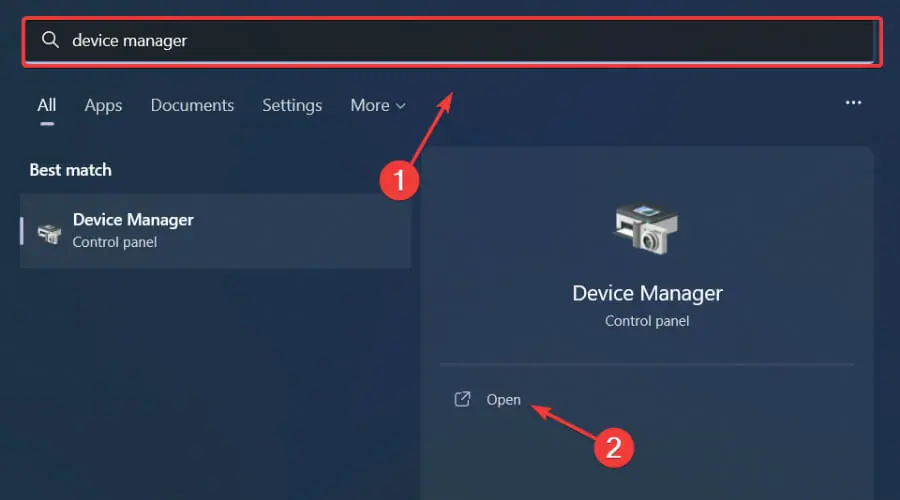
-
Développez Adaptateurs réseau, faites un clic droit sur celui que vous utilisez et sélectionnez Mettre à jour le pilote.
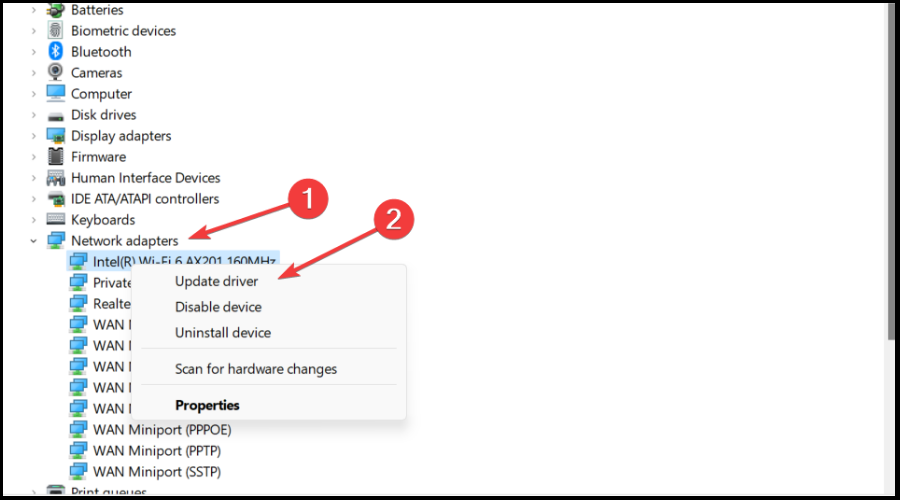
-
Sélectionnez Rechercher automatiquement des pilotes.
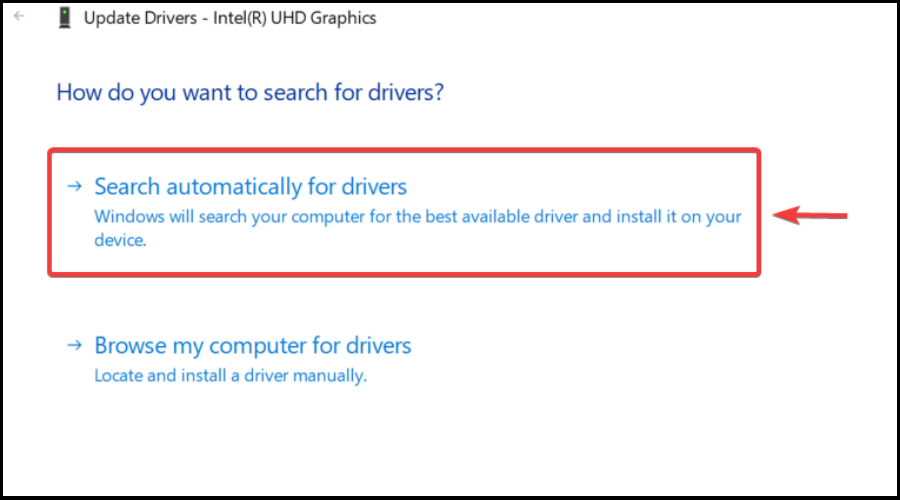
Jouer est relaxant et amusant, et vous pouvez certainement vous passer de tous les plantages, ralentissements ou gel en tenant tous les pilotes à jour et sans erreurs facilement.
Parfois, les vérifications manuelles sont difficiles à réaliser, c’est pourquoi nous vous recommandons d’utiliser un assistant automatisé qui analysera quotidiennement les nouvelles versions de pilotes.
Si vous êtes un débutant, ne vous inquiétez pas ! Outbyte Driver Updater est intelligent, simple et engageant et son interface utilisateur a été conçue pour faciliter votre vie.
3. Changez les paramètres DNS
- Appuyez simultanément sur les touches Win + R pour ouvrir la console Exécuter.
-
Dans la barre de recherche, tapez ncpa.cpl et appuyez sur Entrée.
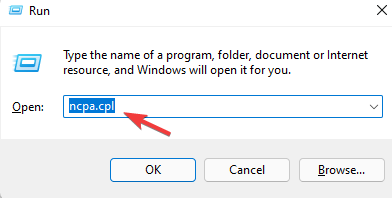
-
Cela ouvrira la fenêtre Connexions réseau. Cliquez avec le bouton droit sur l’adaptateur réseau actif et sélectionnez Propriétés .
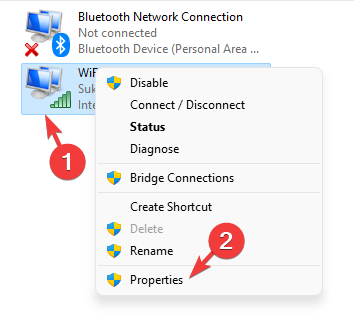
- Dans la boîte de dialogue des propriétés réseau, sous l’onglet Réseau, allez au champ Cette connexion utilise les éléments suivants.
-
Ici, sélectionnez Protocole Internet Version 4(TCP/IPv4) et cliquez sur le bouton Propriétés ci-dessous.
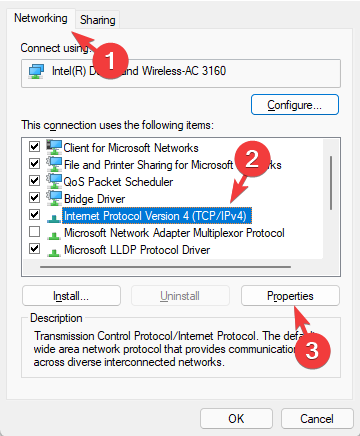
- Sous l’onglet Général, sélectionnez Utiliser les adresses de serveur DNS suivantes.
- Définissez Serveur DNS préféré : 8.8.8.8 / Serveur DNS alternatif : 8.8.4.4.
- Appuyez sur OK pour enregistrer les modifications et quitter.
Parfois, changer votre DNS est tout ce dont vous avez besoin pour corriger le lag de Genshin Impact après la mise à jour, alors assurez-vous d’essayer.
Comment rendre Genshin Impact plus fluide sur Windows 11 ?
Ressentir un lag d’entrée dans Genshin Impact n’est rien d’inquiétant. Certaines étapes que vous pouvez suivre garantiront que vous n’aurez plus à passer par cela.
Maintenir le jeu à jour, ainsi que garder Windows et les pilotes graphiques et réseau à jour, est votre première ligne de défense.
Il pourrait s’agir d’un cas de lag pendant le jeu de Genshin Impact après la dernière mise à jour du système d’exploitation. Comme mentionné ci-dessus, assurez-vous simplement de rafraîchir les pilotes pour votre réseau et vos cartes graphiques, et tout devrait bien se passer.
De nombreux utilisateurs se plaignent de problèmes de jeu sous Windows 11 depuis la sortie du système d’exploitation, et Microsoft s’efforce constamment d’améliorer l’expérience.
Ce n’est pas le seul problème, et beaucoup ont signalé une erreur d’email non encore enregistré dans Genshin Impact, mais nous en avons déjà parlé dans un guide séparé.
Cette guide vous a-t-il aidé à résoudre votre problème ? Partagez vos progrès avec nous dans la section des commentaires située ci-dessous.













